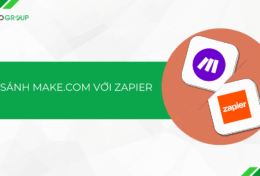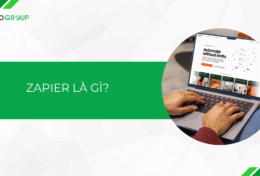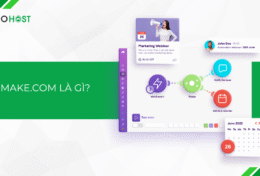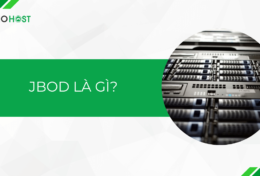Lỗi DNS_PROBE_FINISHED_NXDOMAIN là một vấn đề khá phổ biến khi thiết bị di động không thể xử lý được địa chỉ DNS của một tên miền. Điều này thường dẫn đến việc không thể truy cập vào các trang web. Các bạn hãy cùng TinoHost tìm hiểu nguyên nhân cũng như cách sửa lỗi DNS_PROBE_FINISHED_NXDOMAIN trên điện thoại qua bài viết dưới đây nhé!
Lỗi DNS_PROBE_FINISHED_NXDOMAIN trên điện thoại là gì?
Lỗi DNS_PROBE_FINISHED_NXDOMAIN trên điện thoại là một thông báo lỗi phổ biến mà người dùng có thể gặp phải khi trình duyệt không thể truy cập một trang web. Cụ thể, lỗi này xảy ra khi hệ thống không thể phân giải tên miền (domain) thành địa chỉ IP, dẫn đến việc không thể kết nối với trang web đó.
Cụm từ “nxdomain” trong lỗi có nghĩa là “không có tên miền” (non-existent domain), cho thấy rằng tên miền mà bạn đang cố gắng truy cập không tồn tại hoặc không thể được tìm thấy trong hệ thống DNS.
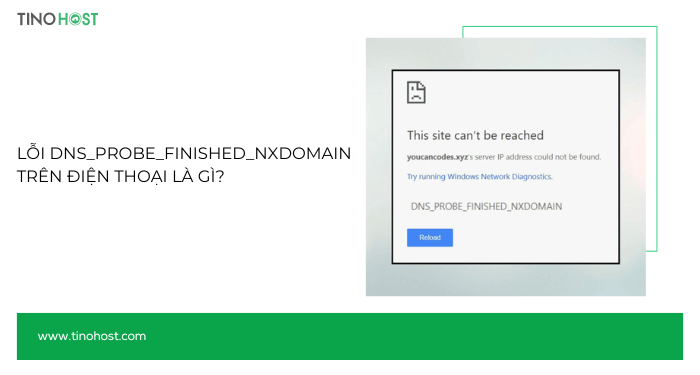
Nguyên nhân gây ra lỗi DNS_PROBE_FINISHED_NXDOMAIN
- Cấu hình DNS sai: Điện thoại của bạn có thể đã thiết lập sai máy chủ DNS. Khi đó, thiết bị sẽ không thể truy cập vào đúng máy chủ DNS để giải mã tên miền, dẫn đến lỗi DNS_PROBE_FINISHED_NXDOMAIN.
- Mạng không ổn định hoặc không kết nối được: Mạng WiFi hoặc mạng di động của bạn có thể không hoạt động ổn định hoặc bị mất kết nối. Điều này khiến quá trình gửi yêu cầu đến máy chủ DNS không thành công, dẫn đến lỗi.
- Máy chủ DNS không phản hồi: Máy chủ DNS được sử dụng có thể đang gặp sự cố hoặc quá tải, không thể phản hồi yêu cầu từ thiết bị của bạn.
- Tên miền không tồn tại: Tên miền mà bạn đang cố gắng truy cập có thể đã hết hạn, bị xóa hoặc không tồn tại. Khi đó, máy chủ DNS không thể tìm thấy bất kỳ thông tin nào về tên miền này, gây ra lỗi.
- Phần mềm VPN hoặc Proxy: Nếu bạn đang sử dụng VPN hoặc Proxy trên điện thoại, việc cấu hình của các phần mềm này có thể gây ra sự cố với quá trình truy vấn DNS.
- Ứng dụng tường lửa hoặc phần mềm bảo mật: Các ứng dụng bảo mật hoặc tường lửa có thể chặn các kết nối đến máy chủ DNS, khiến cho thiết bị không thể hoàn tất quá trình tìm kiếm tên miền.
- Bộ nhớ cache DNS của thiết bị: Bộ nhớ đệm DNS trên điện thoại có thể đã lưu thông tin sai về tên miền hoặc máy chủ DNS. Điều này có thể gây ra lỗi khi thiết bị cố gắng sử dụng dữ liệu cũ, không còn chính xác.
- Lỗi hệ điều hành hoặc ứng dụng trình duyệt: Một số lỗi từ hệ điều hành hoặc ứng dụng trình duyệt có thể khiến quá trình truy cập internet không hoàn thành, dẫn đến lỗi DNS.
- Cấu hình mạng bị thay đổi: Khi cài đặt mạng trên điện thoại của bạn bị thay đổi, chẳng hạn như thay đổi địa chỉ IP tĩnh, điều này có thể ảnh hưởng đến khả năng truy cập DNS.
- Các vấn đề từ phía nhà cung cấp dịch vụ mạng: Nhà cung cấp dịch vụ mạng có thể đang gặp sự cố với hệ thống DNS của họ, điều này sẽ ngăn chặn các thiết bị sử dụng mạng của họ truy cập tên miền chính xác.
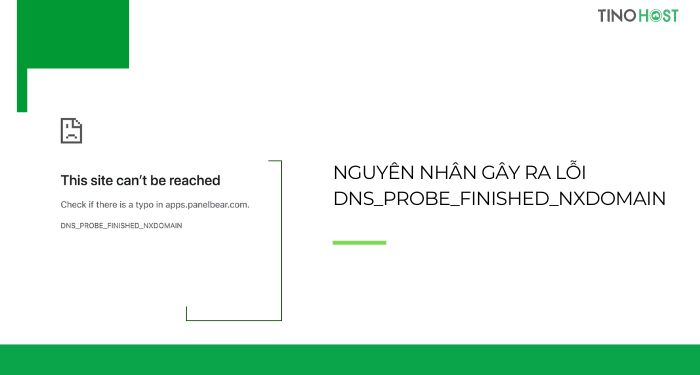
Cách sửa lỗi DNS_PROBE_FINISHED_NXDOMAIN trên điện thoại
Kiểm tra lại địa chỉ URL
Trước tiên, hãy đảm bảo rằng bạn đã nhập đúng địa chỉ URL. Nếu có lỗi chính tả hoặc tên miền không tồn tại, trình duyệt sẽ không thể tìm thấy địa chỉ IP tương ứng.
Khởi động lại thiết bị và router
Đây là cách đơn giản và hiệu quả nhất. Khi khởi động lại điện thoại, hệ thống sẽ được làm mới và có thể giải quyết các vấn đề tạm thời gây ra lỗi DNS. Điều này giúp thiết bị kết nối lại với mạng và máy chủ DNS một cách chính xác hơn.
Đôi khi vấn đề không nằm ở thiết bị của bạn mà ở mạng gia đình. Hãy thử khởi động lại modem hoặc router bằng cách tắt nguồn trong vài giây rồi bật lại. Việc này sẽ làm mới kết nối mạng và có thể giải quyết các vấn đề về DNS.
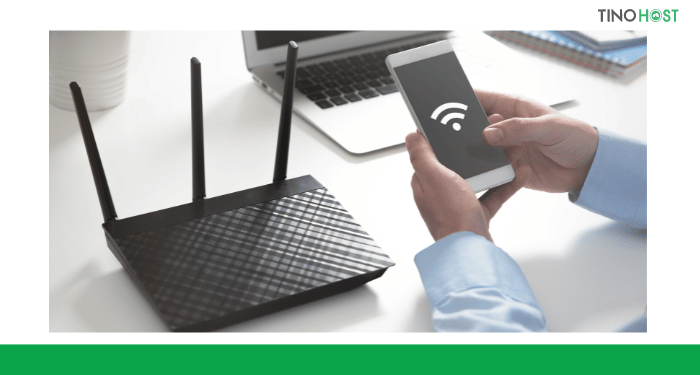
Kiểm tra kết nối Internet
Đảm bảo rằng điện thoại của bạn đang kết nối với mạng WiFi hoặc mạng di động ổn định. Nếu kết nối bị yếu hoặc gián đoạn, bạn có thể gặp lỗi DNS_PROBE_FINISHED_NXDOMAIN. Hãy thử ngắt kết nối và kết nối lại với mạng, hoặc chuyển từ WiFi sang dữ liệu di động và ngược lại để kiểm tra.
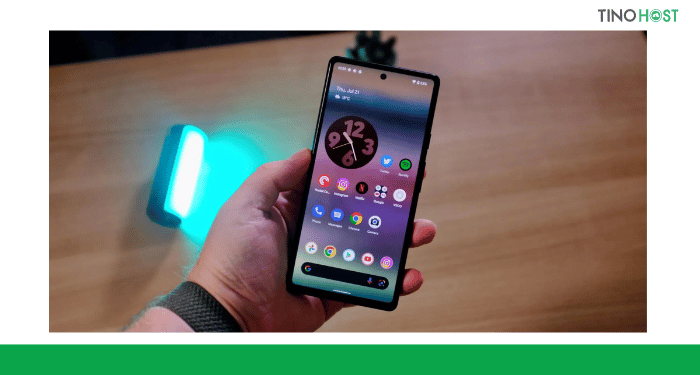
Vô hiệu hóa VPN hoặc Proxy
Nếu bạn đang sử dụng VPN hoặc Proxy, chúng có thể ảnh hưởng đến quá trình truy cập DNS. Hãy thử tắt các dịch vụ này và kiểm tra lại. Nếu lỗi được khắc phục, hãy xem xét cấu hình lại hoặc thay đổi VPN/Proxy để đảm bảo hoạt động ổn định.
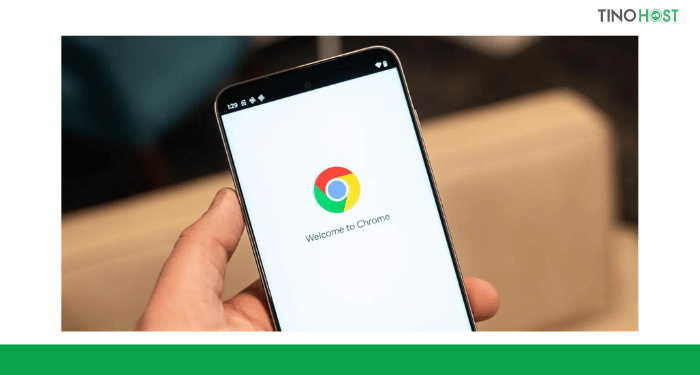
Kiểm tra cập nhật hệ thống
Trên Android
Bước 1: Trên thiết bị Android, bạn có thể thực hiện việc này bằng vào Cài đặt -> Cập nhật hệ thống.
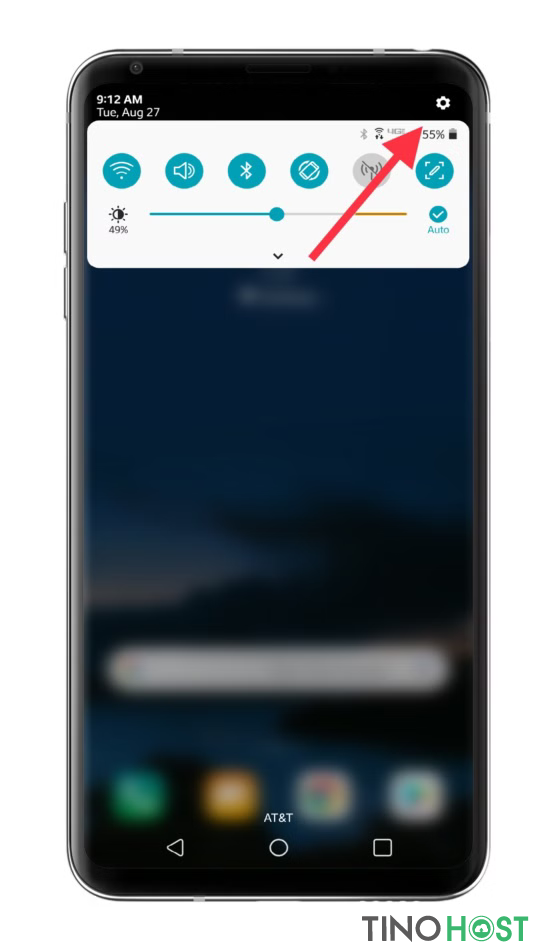
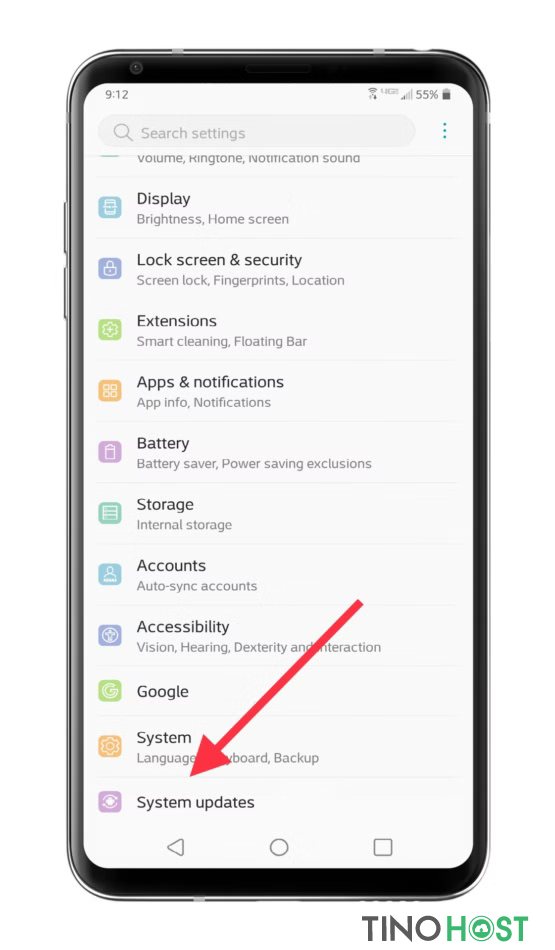
Bước 2: Nếu có phiên bản mới, bạn chỉ cần cập nhật, sau đó thử truy cập trang web một lần nữa.
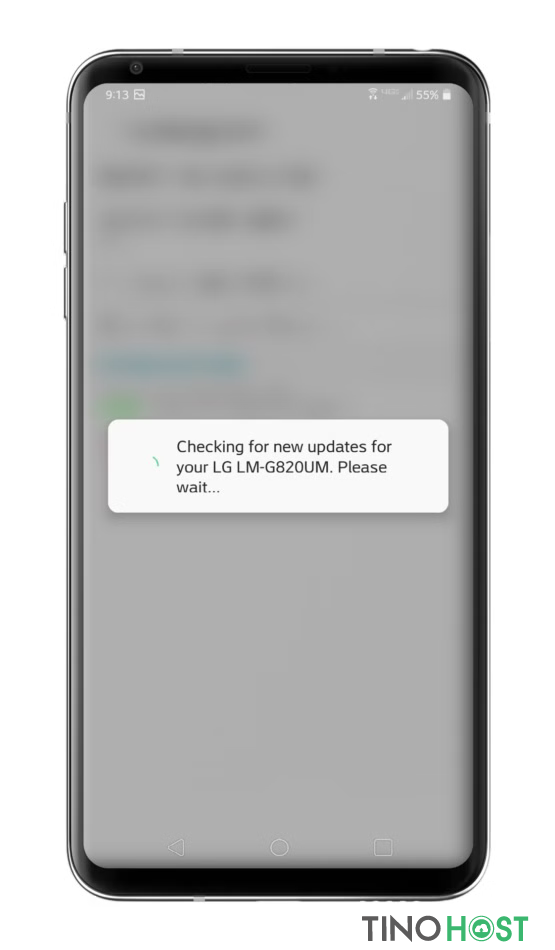
Trên iOS
Bước 1: Nếu đang sử dụng Apple iOS, bạn có thể kiểm tra bản cập nhật hệ thống bằng cách vào Cài đặt -> chọn Cài đặt chung.
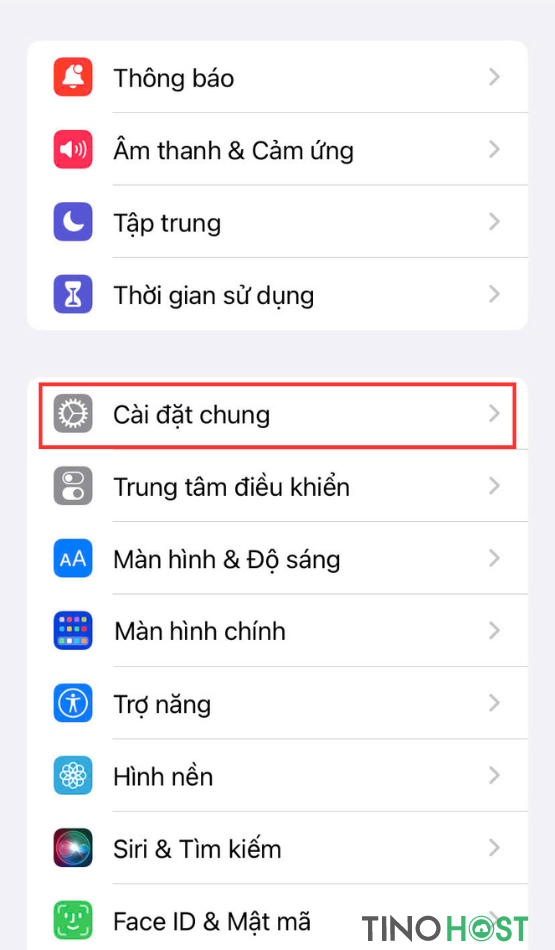
Bước 2: Chọn Cập nhật phần mềm.
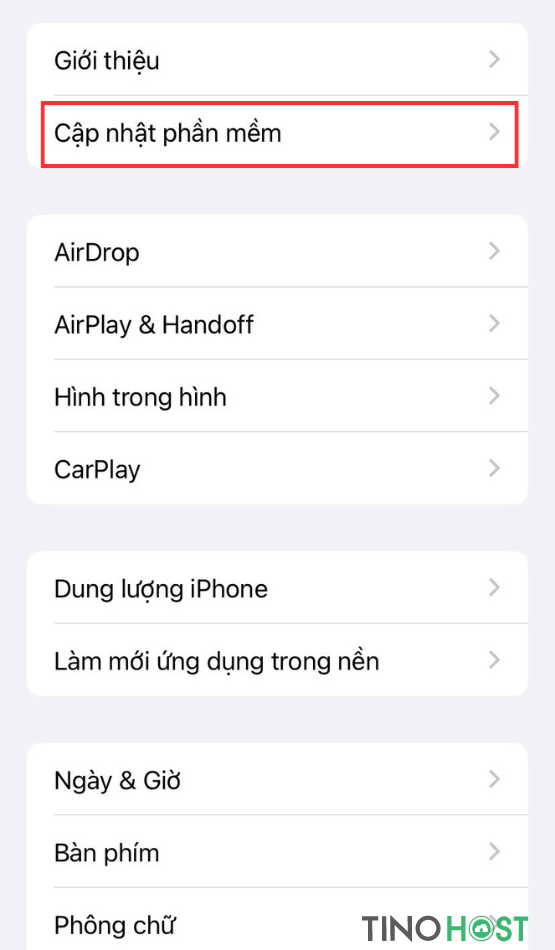
Nếu có bản cập nhật mới sẽ thông báo cho bạn trên màn hình. Bạn có thể chọn Tải về và cài đặt.
Xóa cookie và bộ nhớ đệm của trình duyệt
Android
Bước 1: Để Xóa cookie và bộ nhớ đệm của trình duyệt trên điện thoại Android, bạn điều hướng đến Cài đặt -> Lưu trữ -> Ứng dụng -> Chrome.
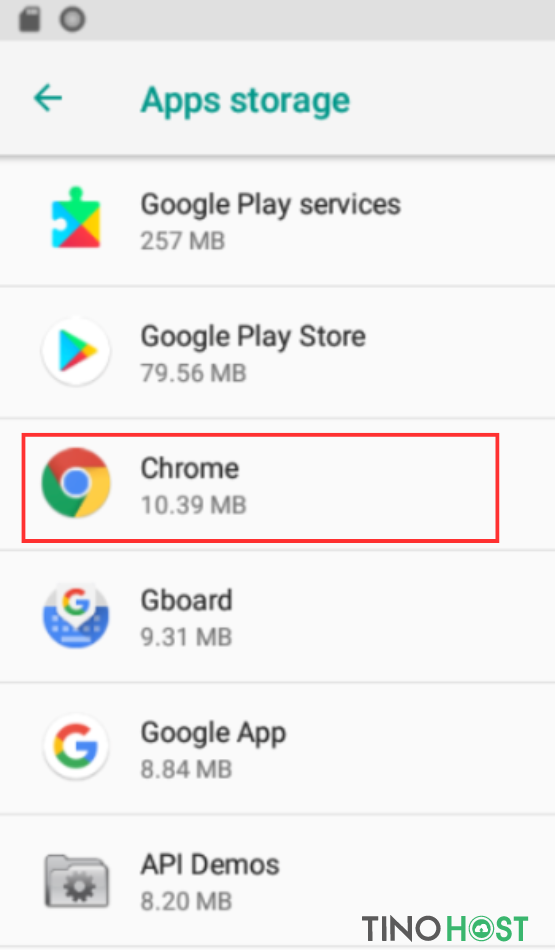
Bước 2: Chọn Giải phóng dung lượng lưu trữ, bạn sẽ được nhắc xác nhận. Thao tác này sẽ xóa mọi tệp hoặc dữ liệu không cần thiết.
iOS
Bước 1: Mở ứng dụng Cài đặt rồi cuộn xuống Safari.
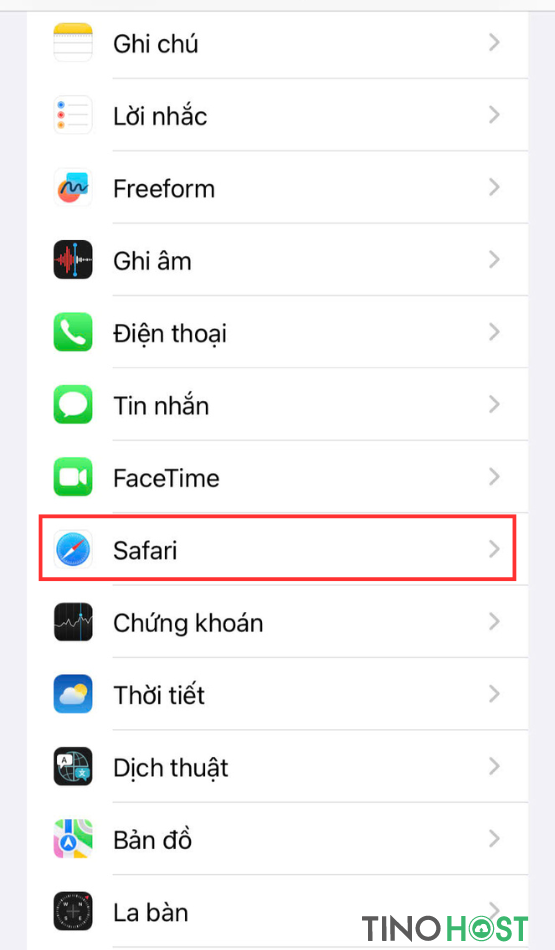
Bước 2: Tiếp theo, chọn Xóa lịch sử và dữ liệu trang web .
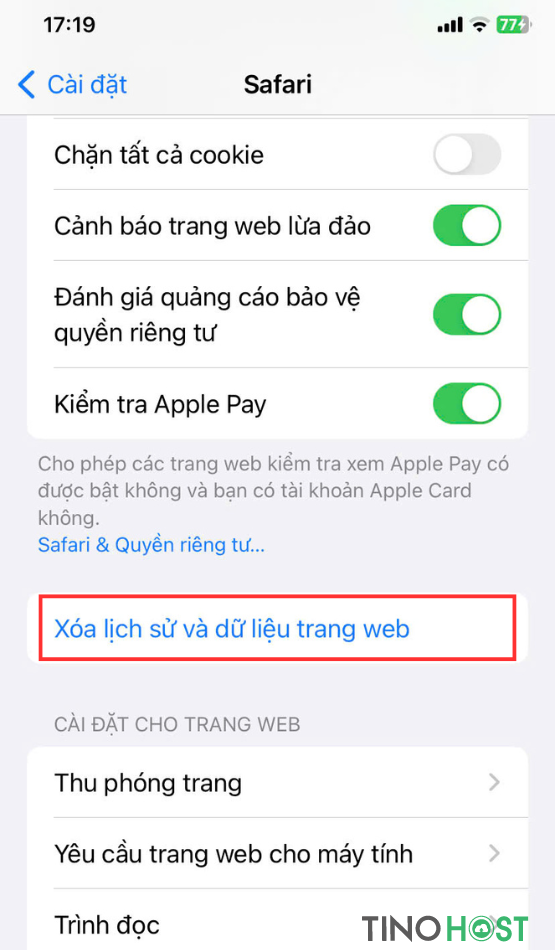
Thay đổi cài đặt DNS
Android
Bước 1: Vào Cài đặt -> điều hướng đến Mạng & Internet.
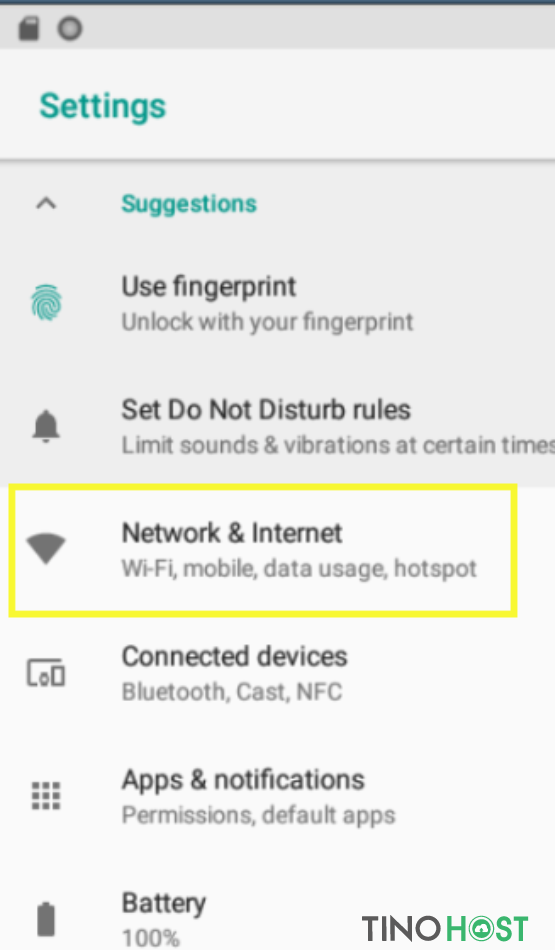
Bước 2: Chạm và giữ kết nối mạng WiFi, sau đó nhấp vào Sửa đổi mạng.
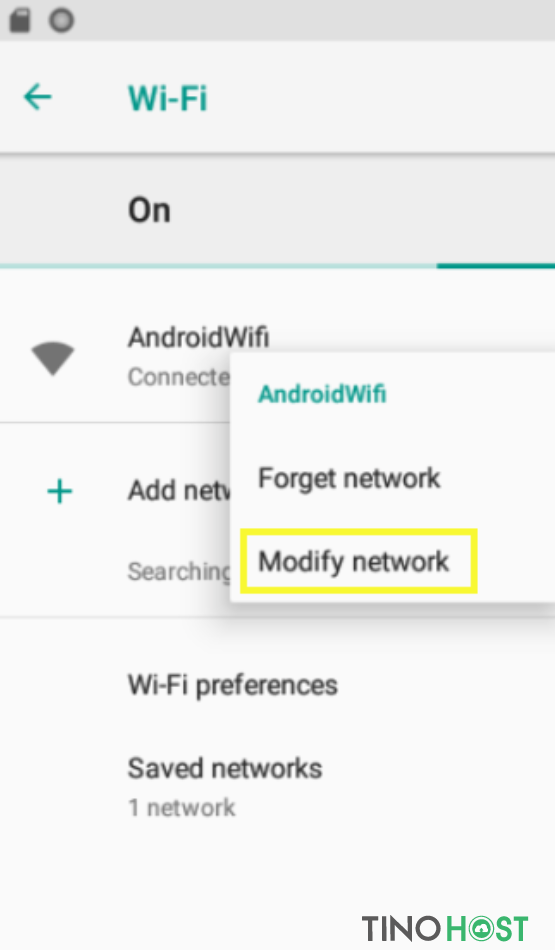
Bước 3: Trong phần Tùy chọn nâng cao, chọn Tĩnh rồi cuộn xuống dưới cùng để tìm trường địa chỉ máy chủ DNS.
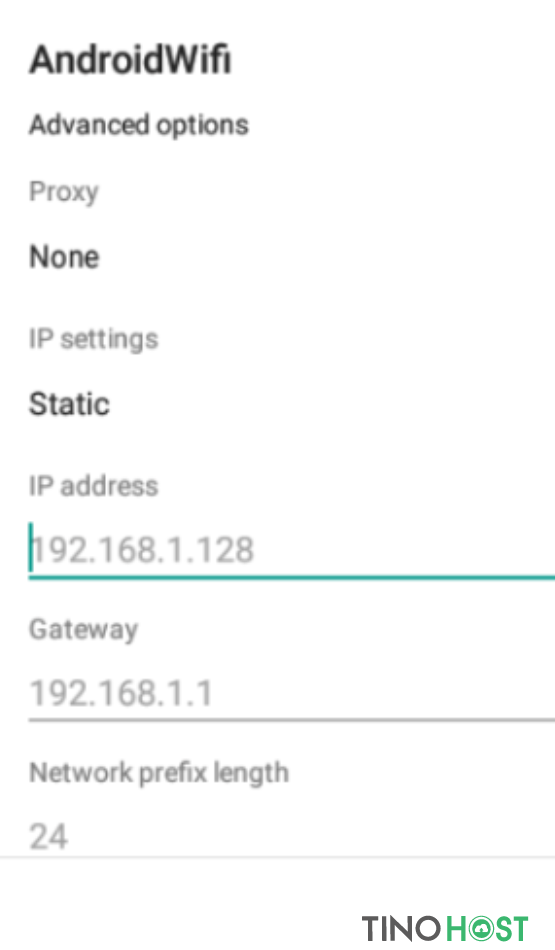
Đối với giá trị DNS ưu tiên, bạn có thể nhập “8.8.8.8” cho DNS 1 và “8.8.4.4” cho DNS 2.
Bước 4: Lưu thay đổi rồi làm mới trình duyệt của bạn.
iOS
Bước 1: Vào Cài đặt rồi chọn kết nối WiFi của bạn
Bước 2: Cuộn xuống phần DNS và nhấp vào Định cấu hình DNS.
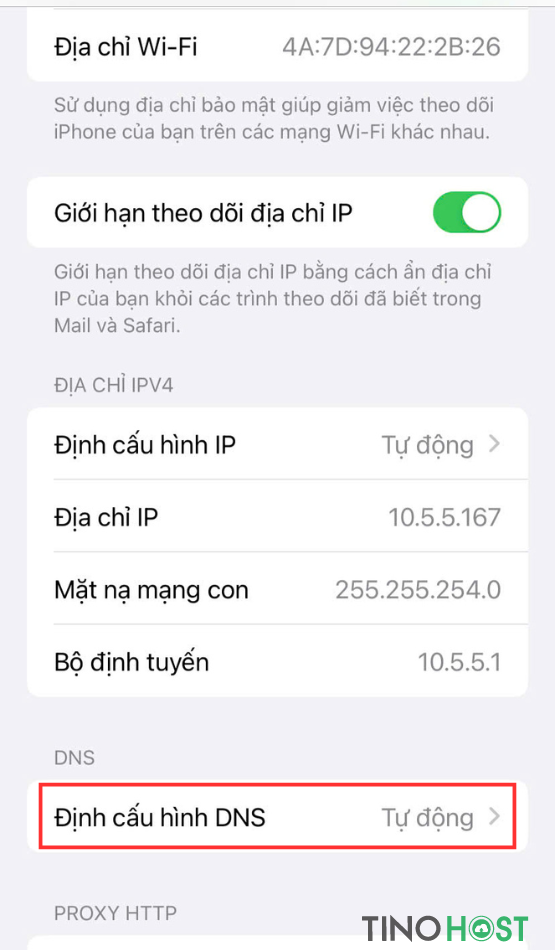
Bước 3: Chọn Thủ công rồi chọn Thêm máy chủ.
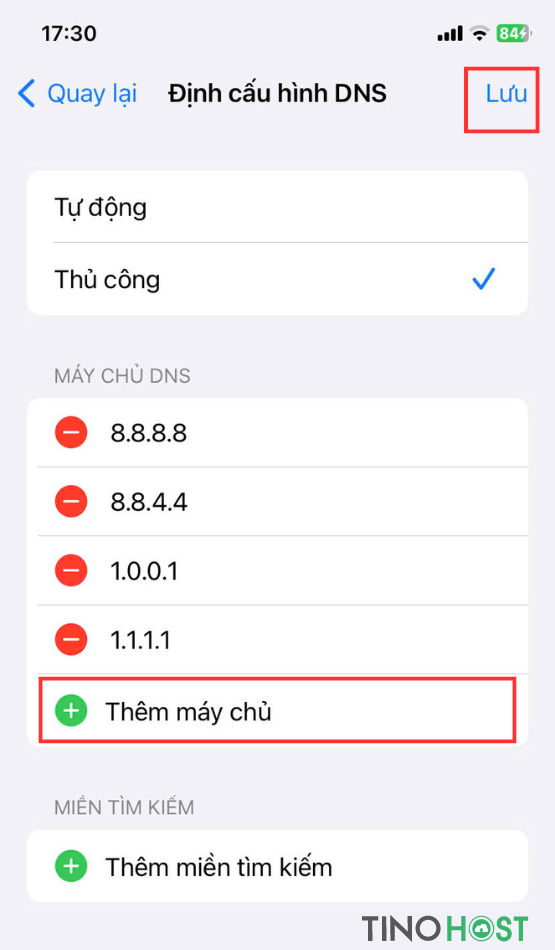
Sau đó, nhập các giá trị giống như trên vào các trường. Khi hoàn tất, hãy nhấp vào nút Lưu ở góc trên bên phải màn hình.
Cập nhật ứng dụng lên phiên bản mới nhất
Cập nhật ứng dụng và trình duyệt lên phiên bản mới nhất là một trong những biện pháp hiệu quả để khắc phục lỗi DNS_PROBE_FINISHED_NXDOMAIN trên điện thoại. Các bản cập nhật mới thường bao gồm các bản vá bảo mật và sửa lỗi, giúp cải thiện hiệu suất và khả năng tương thích với hệ thống mạng, đặc biệt là trong quá trình truy vấn DNS.
Khi bạn sử dụng phiên bản cũ của trình duyệt hoặc ứng dụng có thể phát sinh các lỗi không tương thích với hệ thống DNS hiện tại, dẫn đến việc không thể truy cập một số trang web. Do đó, việc cập nhật lên phiên bản mới nhất không chỉ giúp bạn tránh được các lỗi như DNS_PROBE_FINISHED_NXDOMAIN, mà còn tăng cường tính bảo mật và ổn định khi duyệt web trên điện thoại.
Để cập nhật ứng dụng trên trên Android, bạn vào CH Play. Còn với iOS, bạn truy cập App Store để kiểm tra và thực hiện.
Kết luận
Qua bài viết này, chúng ta đã cùng nhau tìm hiểu và áp dụng một số cách để khắc phục lỗi DNS_PROBE_FINISHED_NXDOMAIN trên điện thoại. Từ việc kiểm tra kết nối mạng, thay đổi DNS, đến việc cài đặt lại cấu hình mạng, tất cả đều là những bước đơn giản mà bạn có thể thực hiện ngay tại nhà. Chúc bạn thành công!
Những câu hỏi thường gặp
Có cần liên hệ với nhà cung cấp dịch vụ internet không?
Nếu bạn đã thử các biện pháp khắc phục mà lỗi vẫn không được giải quyết, việc liên hệ với nhà cung cấp dịch vụ internet để được hỗ trợ là cần thiết.
Làm thế nào để khởi động lại modem hoặc router?
Bạn hãy nhấn giữ nút tắt nguồn modem hoặc router trong khoảng 10 giây để khởi động lại, sau đó bật lại để làm mới kết nối mạng.
Lỗi này có ảnh hưởng gì khác đến điện thoại không?
Lỗi DNS_PROBE_FINISHED_NXDOMAIN chủ yếu ảnh hưởng đến khả năng truy cập internet của bạn nên không gây hại trực tiếp đến phần cứng hoặc dữ liệu trên điện thoại.
Lỗi DNS_PROBE_FINISHED_NXDOMAIN có xảy ra trên máy tính không?
Có. Giống như trên điện thoại, lỗi này xảy ra khi máy tính không thể tìm thấy địa chỉ IP tương ứng với tên miền mà bạn đang truy cập. Điều này có nghĩa là máy tính của bạn không thể kết nối đến trang web đó.





![Chia sẻ 3 cách tạo bảng trong WordPress cực kỳ đơn giản [2025]](https://tino.vn/blog/wp-content/uploads/2025/12/cach-tao-bang-trong-wordpress-cover-150x150.png)

![Hướng dẫn thiết kế web với AI miễn phí, chuẩn SEO [2025]](https://tino.vn/blog/wp-content/uploads/2025/12/thiet-ke-web-voi-ai-mien-phi-cover-150x150.png)
![Hướng dẫn cách chia cột trong WordPress chuẩn SEO [2025]](https://tino.vn/blog/wp-content/uploads/2025/12/cach-chia-cot-trong-wordpress-cover-150x150.png)